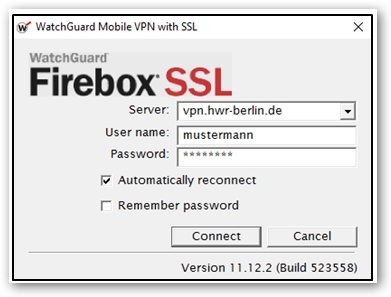In dieser Anleitung wird die Vorgehensweise zur Nutzung des WatchGuard-VPN-Klienten unter MacOS für den Zugriff auf Server der Domäne HWR-Berlin.de erläutert.
WatchGuard Client Installieren
Um auf das VPN der HWR Berlin mit einem privaten Endgerät zugreifen zu können, muss zunächst die Software Watchguard Client heruntergeladen werden.
VPN Starten
- Starten Sie das Programm Mobile VPN with SSL client.
Geben Sie zur Suche WatchGuard ein (Spotlight oder normale Suchfunktion) und öffnen Sie das Programm.
- Geben Sie nun ihren HWR Benutzernamen sowie das dazugehörige Passwort ein.
- Bestätigen Sie mit Connect.
- Folgende Fehlermeldung kann auftreten, wenn das Programm direkt aus der Installationsroutine gestartet wird und noch nicht die notwendigen Rechte hat.
- Den VPN-Client bitte komplett schließen und neustarten.
OpenVPN
Sollte eine Verbindung über den Watchguard VPN auf ihrem Gerät nicht möglich sein, können sie uns auch kontaktieren unter unser Hotline 030-30877-2525 oder eine Anfrage an die it-hotline@hwr-berlin.de senden, dann schicken wir ihnen eine Konfigurationsdatei für OpenVPN.